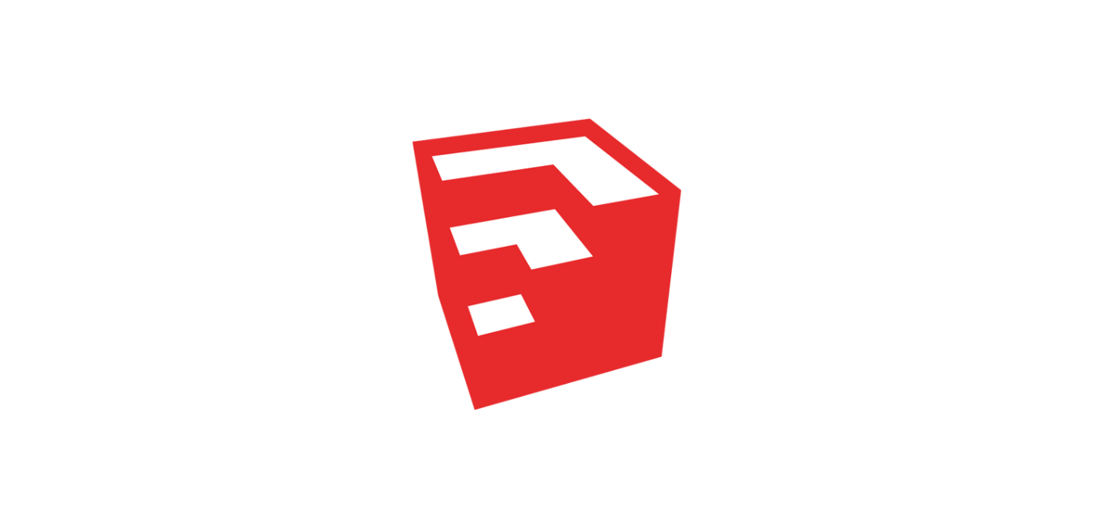有很多网站可以帮助你。特别是如果您只是想在没有详细计划的情况下看到结果等等。例如 http://floorplanner.com。你在 2D 中绘制,然后它会自动以 3D 呈现,并且它们有一个庞大的项目库。
这不是促销,而是诚实的回答,仅仅因为这是最好的产品,正是为此而制造的,而且我和团队都很了解:Autodesk Homestyler:http://www.homestyler.com/适用于 PC、Android、Mac、平板电脑和智能手机。最直观的产品,令人惊叹的照片级真实感,在几秒钟内完成 2D 到 3D 渲染,而且免费。您使用的所有物品都是在线提供的真实物品。现在,在它被收购并转变为 Autodesk Homestyler 之前,它曾经是 CmyCasa——一家以色列初创公司,它是我投资组合的一部分,我有幸在董事会任职。享受!
最简单的方法之一是在家居设计应用程序中构建 2D 平面图并立即获得公寓的 3D 模型。让我在 Live Home 3D 应用程序中展示这个过程(支持 iPhone、iPad、Windows 和 Mac 设备)。选择项目规模在开始之前,您必须选择项目规模。房间最常见的比例是 1:25,公寓是 1:50,房子是 1:100。要在 Live Home 3D 中选择方便的比例,请转到项目设置并选择您的选项。2.选择测量单位在开始制定房屋计划之前,您应该考虑的另一件事是测量单位。世界上不同的国家和地区使用不同的测量系统。全球销售的软件通常提供所有常用选项,因此不要忘记选择对您方便的软件。默认情况下,Live Home 3D 在英制系统(例如英寸和英尺)上运行,但您可以轻松切换到公制系统(例如米、码)。为此,请单击文档窗口左上角的下拉列表或在“项目设置”对话框中选择它。
有用的提示:导入您的平面图如果您正在计划装修并将您的平面图打印在纸上,那么您很幸运,因为一些家居设计应用程序提供了蓝图导入功能,这将进一步简化和缩短流程。只需扫描或拍摄您的计划并将其导出为 jpeg 或 png 图像,然后使用 Live Home 3D 构建工具对其进行跟踪。在这种情况下,您必须在打印的平面图上找到比例和测量单位,并将它们设置在程序中。3.画墙当然,平面图从外墙开始。每个家居设计应用程序都有一个直墙工具。用它来画出房间或房子的周长。一些应用程序提供了创建自定义形状空间的工具。 Live Home 3D 通过 Arc Wall 扩展了其建筑工具系列,用于制作更复杂的项目,例如圆形房间或弧形墙。内墙将房子分成不同的区域。按照您的计划仔细添加它们。
4. 绘制地板和天花板完成墙壁后,绘制地板和天花板以完成房间。在 Live Home 3D 中,您可以创建任何形状的地板和天花板,这要归功于特殊工具,例如用于自定义形状的地板和天花板的 Floor/Ceiling Poly,以及用于天花板开口的 Ceiling opening Rect/Poly。
有用的提示:绘制完整的房间一些应用程序,如 Live Home 3D,允许您绘制完整的房间。房间工具创建一个带有天花板和地板的矩形房间。该应用程序会在您绘图时显示每面墙的长度。Live Home 3D 的优势在于您可以通过添加完整的房间来构建平面图,这非常容易,因为可以动态查看素材。
5.添加门窗绘制完所有的墙壁、地板和天花板后,您应该添加门窗。在 Live Home 3D 中,您可以从巨大的内置对象库中拖放它们,它们将自动集成到墙壁中。
6.添加尺寸和标记素材测量和标记不同对象之间的长度以强调重要的距离。此外,平面图的一个重要部分是镜头标记,因此请确保在计划中使用它们。
7. 添加家具和楼梯这是数字计划最有效发挥作用的部分。添加家具并调整其位置以确定您最喜欢的配置。通常,首先添加基本元素,例如楼梯、浴缸、淋浴、厕所和水槽。然后在厨房里添加一些必要的家具,并规划台面、炉灶、水槽、冰箱和餐桌的位置。然后是其他所有东西,从床和桌子到植物和装饰品。
8. 以 3D 形式查看您的内部!这是使用 Live Home 3D 等软件时获得的额外奖励。当您绘制平面图时,程序会自动创建 3D 视图。如果您喜欢更直观的格式,您可以随时切换到 3D 视图并在 3D 模式下继续编辑它。在纸上绘制平面图时,您永远不会有这个机会!
有关 Live Home 3D 的更多信息,请访问其网站。